Để có thể tham gia đầu tư Forex, bạn cần thông qua các phần mềm giao dịch, trong đó có MT4. Tuy nhiên, nhiều nhà đầu tư mới sẽ cảm thấy khó khăn khi bắt đầu sử dụng ứng dụng này. Do đó, Phú Thông Trader sẽ hướng dẫn sử dụng MT4 chi tiết nhất dành cho bạn ngay trong bài viết dưới đây.
1. MetaTrader 4 – nền tảng giao dịch đa năng
MT4, viết tắt của MetaTrader 4, là một phần mềm giao dịch phổ biến trong đầu tư tài chính. Ứng dụng này cho phép người dùng tham gia vào thị trường ngoại hối và các sản phẩm đầu tư tài chính khác như cổ phiếu, vàng, dầu, hàng hoá, chỉ số và tiền điện tử.
MT4 được nghiên cứu và phát triển bởi công ty MetaQuotes Software, Nga vào năm 2005. Hiện tại, dù đã có nhiều nền tảng mới được ra mắt, nhưng MT4 vẫn luôn được ưa chuộng nhất.
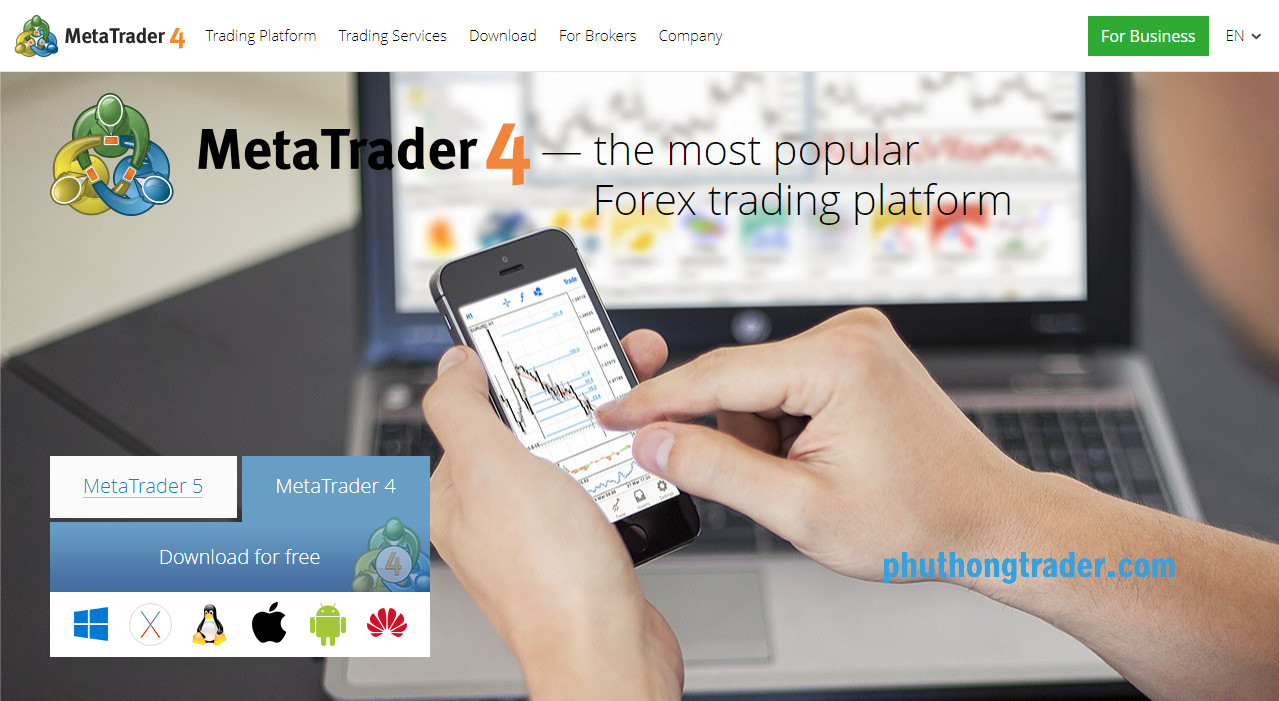
MT4 là ứng dụng giao dịch toàn cầu dành cho các nhà đầu tư tài chính
2. Cách cài đặt phần mềm MT4 trên máy tính đơn giản
Trong bài này, mình sẽ cung cấp đầy đủ thông tin, tính năng, hướng dẫn sử dụng MT4 để giúp bạn có thể giao dịch trên thị trường Forex một cách dễ dàng và hiệu quả hơn.
2.1. Tải MT4 trên máy tính ở đâu?
Cách 1: Truy cập vào website chính thức của sàn đã tạo tài khoản, nhấn chọn phần mềm phù hợp với hệ điều hành máy tính để tải.
Cách 2: Truy cập vào website của MT4 để tải https://www.metatrader4.com
Tiếp theo, bạn kích vào file vừa tải về để cài đặt ứng dụng MT4 đó lên.
2.2. Hướng dẫn đăng nhập tài khoản MT4 dễ hiểu nhất
Sau khi cài đặt xong, giao diện của MT4 như hình dưới đây, bạn nên đăng nhập vào tài khoản trước rồi mới tiến hành các thiết lập cá nhân cho chính tài khoản đó của bạn, ví dụ như các công cụ giao dịch, loại màn hình nến, biểu đồ nến…

Giao diện trực quan của nền tảng giao dịch Meta Trader 4
Để đăng nhập, bạn thực hiện theo thao tác hướng dẫn trong hình.
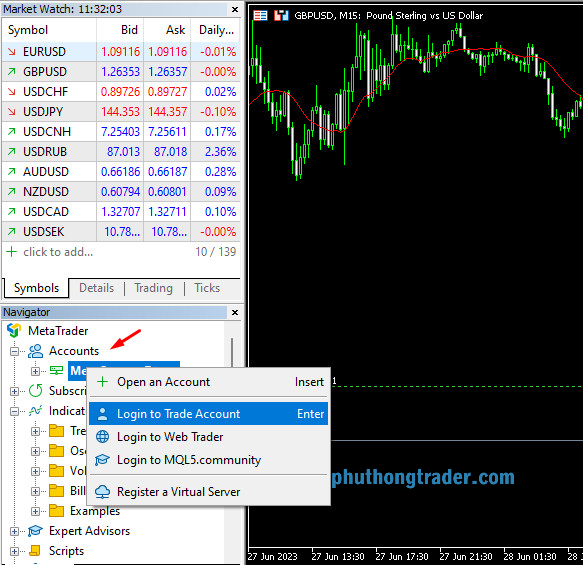
Điền đầy đủ thông tin tài khoản, user, password và server sàn giao dịch
Xem thêm: Tài khoản Demo là gì? Tại sao nên tập giao dịch Demo trước khi đầu tư Forex?
3. Giới thiệu các phần chính của công cụ MT4
Đầu tiên, bạn hãy tìm hiểu các phần chính trong giao diện MT4 nhé…
Để chọn phông nền đen hoặc trắng và bỏ các lưới ngang dọc trên màn hình cho dễ nhìn, bạn hãy kích chuột phải vào giữa màn hình chọn Properity > Common > bỏ tích phần Grid.
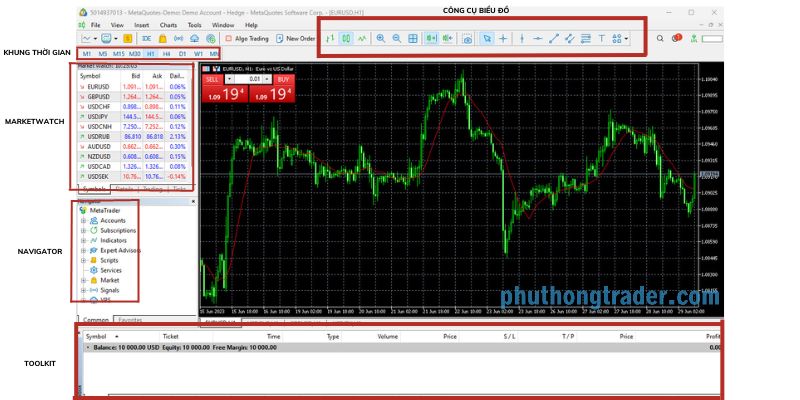
5 thành phần chính nhà đầu tư cần biết trong MT4
3.1. Phần marketwatch
Marketwatch là bảng hiển thị thông tin các cặp tiền, sản phẩm giao dịch bao gồm: giá Ask – Bid, Spread, giá High – Low, thời gian hiện tại của server.
Có 2 cách để mở marketwatch trên MT4 gồm:
- Sử dụng tổ hợp phím tắt CTR + M.
- Nhấn vào danh mục Views > Market Watch.
Một số tính năng cơ bản của phần marketwatch mà nhà đầu tư nên biết:
- Tạo một giao dịch mới tại New Order hoặc bấm F9.
- Mở nhanh biểu đồ kỹ thuật từ Chart Window.
- Xem biểu đồ xu hướng Tick Chart.
3.2. Phần Navigator
Trong tính năng Navigator, bạn cần qua tâm đến 2 mục chính gồm:
- Account: Hiển thị thông tin tài khoản, bạn có thể đăng nhập, thoát hoặc xem tại đây.
- Indicator: Hiển thị các chỉ báo cơ bản như đường MA, RSI phục vụ cho quá trình phân tích kỹ thuật, xác định xu hướng vào lệnh.
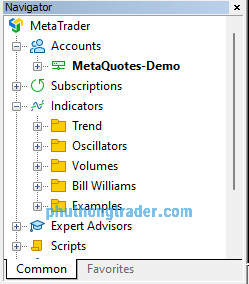
Bạn chỉ cần quan tâm 2 tab là Account và Indicator
3.3. Phần Toolkit
Để bật tính năng này trong MT4, bạn chỉ cần sử dụng tổ hợp phím tắt Ctrl + T. Phần này sẽ hiển thị số dư tài khoản (Balance), vốn (Equity) và margin tại thời điểm hiện tại, giúp bạn theo dõi các cặp tiền đang/đã giao dịch.
3.4. Các công cụ biểu đồ
Đây là phần sử dụng cho các trader kẻ và vẽ lên chart để phân tích các xu hướng lên xuống của thị trường. MT4 hiện cung cấp 3 loại biểu đồ phổ biến là:
- Biểu đồ nến (Candlesticks): mô tả các biến động giá của sản phẩm. Mỗi cây nến sẽ đại diện cho 4 thông tin khác nhau: giá mở cửa/đóng cửa, giá cao nhất/thấp nhất trong phiên giao dịch.
- Biểu đồ thanh (Bar Chart): chỉ ra giá mở cửa/đóng cửa, giá cao nhất/ thấp nhất của một sản phẩm nhất định.
- Biểu đồ đường (Line Chart): chỉ ra tổng quan biến động giá của một cặp tiền tệ trong một khoảng thời gian.
3.5. Các khung thời gian
Một số thuật ngữ khung thời gian trong nền tảng MT4 mà bạn nên biết:
| Thời gian hiển thị MT4 | Thời gian thực |
| M1 | 1 phút |
| M5 | 5 phút |
| M15 | 15 phút |
| M30 | 30 phút |
| H1 | 1 giờ |
| H4 | 41 giờ |
| D1 | 1 ngày |
| W1 | 1 tuần |
| MN | 1 tháng |
Để thay đổi khung thời gian hiển thị trong MT4, bạn chỉ cần click chuột vào biểu tượng M1 ~ MN trên thanh công cụ.
Các lệnh giao dịch trong nền tảng MetaTrader 4
Để tham gia giao dịch đầu tư, dưới đây là loại lệnh bạn cần biết:
- Thực thi lệnh theo thị trường: Là loại lệnh mặc định của ứng dụng. Khi bạn nhấn Sell/Buy, lệnh sẽ được khớp với giá thị trường tại thời điểm đó.
- Buy Limit: Cho phép bạn mua với giá mong muốn, thấp hơn mức giá hiện tại. Tuy nhiên khả năng khớp lệnh phụ thuộc vào giá thị trường có giảm xuống đến mức bạn đã đặt hay không.
- Sell Limit: Cho phép bạn bán với giá mong muốn, thấp hơn mức giá hiện tại. Tương tự, khả năng khớp lệnh của nó cũng phụ thuộc vào giá thị trường có chạy đến mức kỳ vọng của bạn hay không.
- Buy Stop: Cho phép bạn mua với giá cao hơn mức giá hiện tại. Khả năng khớp lệnh của nó tương tự như lệnh Buy Limit.
- Sell Stop: Đây là loại lệnh cho phép bạn bán ở mức giá cao hơn giá hiện tại, và khả năng khớp lệnh tương tự như Buy Stop.
Hướng dẫn sử dụng MT4 – cách đặt và chốt lệnh giao dịch
Sau khi đã nắm rõ tổng quan về nền tảng MetaTrader 4, mình sẽ hướng dẫn bạn cách đặt lệnh và chốt lệnh.
Cách đặt lệnh trong MT4
- Chọn cặp tiền tệ hoặc sản phẩm mà bạn muốn giao dịch trong phần Market Watch, kéo sang màn hình chính.
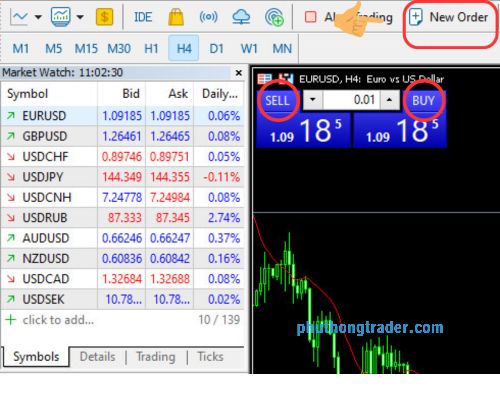
Click chuột vào New Order để mở một lệnh mới
- Sau đó chọn New order. Hoặc bạn muốn Buy-Sell trực tiếp thì chọn khối lượng giao dịch rồi ấn trực tiếp ở vùng hiển thị trên màn hình.
- Trong cửa sổ hiện lên, bạn có thể chọn loại lệnh và điền thông tin về khối lượng giao dịch.
- Sau khi điền đầy đủ thông tin, nhấn nút đặt lệnh.
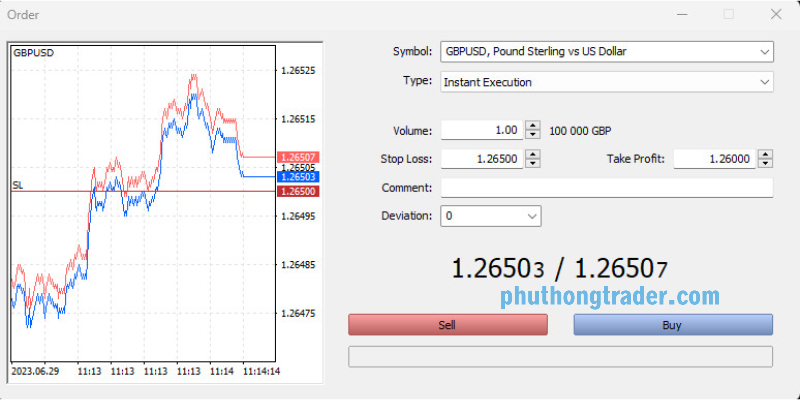
Giao diện trang đặt lệnh trong MT4
Cách đóng lệnh để chốt lãi/ cắt lỗ trong MT4
Chọn tab Trade để xem:
- Danh sách các lệnh đang mở, muốn đóng lệnh nào bạn kích dấu x vào lệnh đó là nhanh nhất.
- ‘So du’ được hiển thị cùng với ‘Tai san’ và số tiền ‘Du ky quy’ của bạn ở hiện tại.

Thao tác đóng lệnh đang mở cửa ký nhanh chóng trên MT4
Sau khi đóng lệnh, bạn có thể chuyển sang mục History để xem kết quả hoặc lịch sử giao dịch trước đó. Tại đây, bạn có thể xem lịch sử giao dịch bao gồm các tùy chọn “Tat ca”, “3 thang cuoi cung” và “Thang cuoi cung”. Ngoài ra, bạn cũng có thể điều chỉnh “Tuy chon thoi gian” để xem dữ liệu như mong muốn.
Xem thêm: Chiến lược giao dịch đầu tư Forex hàng ngày dễ áp dụng nhất
Một số phím tắt thông dụng bạn cần biết khi sử dụng MT4
| Phím tắt | Tính năng |
| F9 | Mở 1 lệnh giao dịch mới |
| F11 | Full màn hình MT4 |
| F12 | Rê màn hình sang bên trái |
| Shift+F12 | Rê màn hình sang bên phải |
| Alt+1 | Mở nến dạng thanh |
| Alt+3 | Mở biểu đồ đường |
| Ctrl + D | Mở/đóng cửa sổ dữ liệu |
| Ctrl + E | Bật / tắt EA |
| Ctrl + G | Đóng/mở lưới (grid) |
| Ctrl + L | Làm xuất hiện/ẩn đi các khối lượng giao dịch |
| Ctrl + M | Mở hoặc đóng cửa sổ quan sát thị trường (Market Watch) |
| Ctrl + S | Lưu các biểu đồ vào phần mở rộng dưới định dạng tệp: “CSV”, “PRN” hoặc “HTM” |
| Ctrl + W hoặc Ctrl + F4 | Đóng tất cả các biểu đồ đang được mở |
Lời kết
Trên đây, Phú Thông Trader đã giới thiệu khá đầy đủ về các tính năng cũng như hướng dẫn sử dụng MT4. Trên thực tế, MT4 còn rất nhiều điều thú vị chờ bạn khám phá.
Để tìm hiểu nhiều hơn về MT4 và cách thức giao dịch trên thị trường đầu tư tài chính, hãy tiếp tục đồng hành cùng chúng tôi ở những nội dung tiếp theo. Theo dõi các kênh thông tin sau để nhanh chóng trở thành nhà đầu tư thông minh:
- Channel: https://t.me/HOCVIENFX
- Youtube: Phu Thong Trader
Fanpage: Phú Thông Trader






Comments (No)